腾达a301设置图文教程_腾达a301无线中继如何设置_安装向导
腾达路由器是由腾达公司生产的一款路由器。腾达的科研技术始终位于业内前沿,引领着网络产品的技术方向。公司拥有一批优异的、创新的高科技人才,他们专注于研发拥有自主知识产权的“Tenda ”系列网络产品。产品包括无线系列、千兆有线系列、百兆有线系列,覆盖了包括无线AP、路由器、交换机、网卡、MODEM、光纤收发器等各类别,产品均已通过国家 3C、美国FCC、欧盟CE认证。
本文是一篇腾的达A301的设置教程文章,或者说是腾达A301的安装指南,主要介绍腾达A301无线中继设置的操作步骤。一台新购买(恢复出厂设置)的腾达A301,要实现无线中继,需要4个步骤:1、设置电脑IP地址;2、登录到腾达A301设置界面;3、腾达A301无线中继设置;4、检查无线中继是否成功。

重要提示:
(1)、设置腾达A301无线中继前,用户必须知道上级WIFI信号的安全模式,信道,加密规则,密钥(这点非常重要!)
(2)、找一根网线,一端接电脑,一端接无线中继器的网线接口。
一、设置电脑IP地址
在设置腾达A301无线中继之前,需要保证电脑上的IP地址配置为自动获得(动态IP地址),如下图所示。如果不清楚怎么设置,请点击阅读教程:电脑动态IP地址设置方法
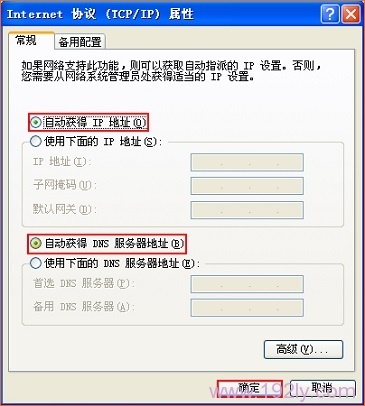
二、登录到腾达A301设置界面
在浏览器中输入:192.168.0.254(或者输入:re.tendacn.com),然后按下回车键(Enter)——>在跳转页面中输入密码:admin——>点击“确定”。
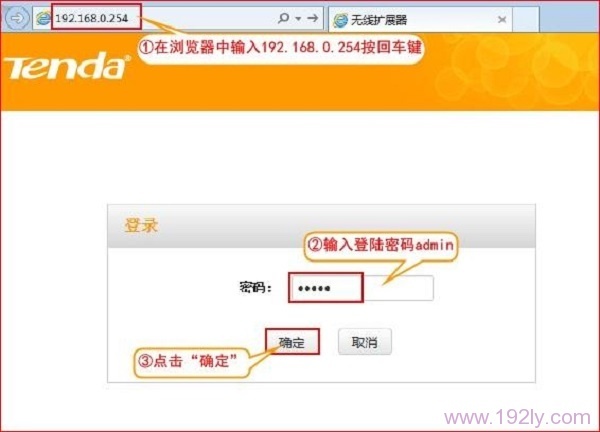
三、腾达A301无线中继设置
1、点击“设置向导”——>“快速设置”——>点击“开启扫描”——>在扫描结果中找到上级WiFi信号——>在弹出对话框中点击“确定”——>“加密方式”、“WAP算法”、“密钥”均是按照上级路由器WiFi的设置来设置
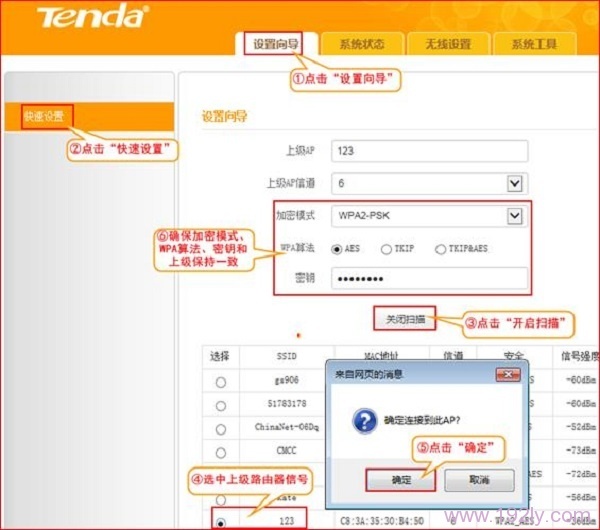
2、设置完成后,点击“保存”,A301会自动重启
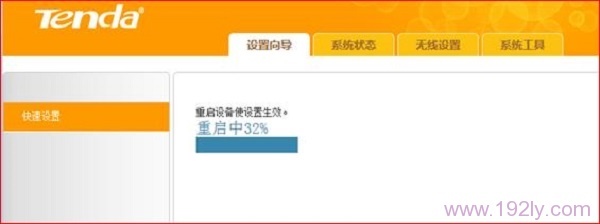
四、检查无线中继是否成功
1、在浏览器中输入:re.tendacn.com,然后按下回车键(Enter)——>在跳转页面中输入密码:admin——>点击“确定”。
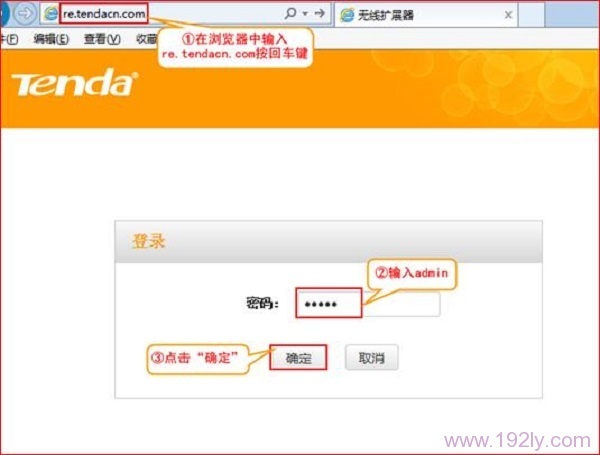
2、点击“系统状态”,查看“桥接状态”是否显示:已连接;如果显示:已连接,说明腾达A301无线中继设置成功。
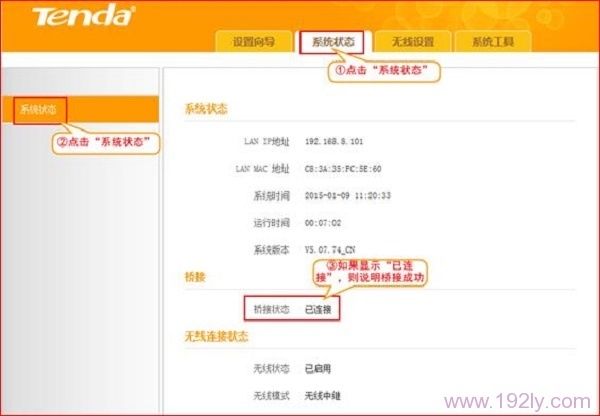
路由器设置好了但是连接不上网的解决办法
如何查看腾达无线路由器是否有人蹭网?
腾达(Tenda)无线路由器防蹭网设置
腾达路由器限制网速的设置方
“自强不息、勇于创新、诚实守信” 是腾达公司的企业精神, “超强价值、卓越品质、专业服务”是腾达公司的服务理念,腾达人将以此为信念,用对社会、对用户高度负责的态度,实现世界一流高科技企业的目标。
……